Introducción a Evolution
Evolution facilita el trabajo en un entorno de red; contiene las siguientes aplicaciones de componentes:
-
Agenda -
La
Agendapermite planificar citas, reuniones y tareas. -
Contactos -
Los
Contactossirven para crear una libreta de direcciones. -
Correo electrónico -
Evolutionse utiliza para crear, enviar, recibir y gestionar los mensajes de correo electrónico. -
Resumen -
El
Resumenofrece una visión general de las actividades del día;informa de los mensajes de correo electrónico, de las citas, reuniones y tareas. -
Tareas -
Las
Tareaspermiten gestionar y planificar las actividades del trabajo. - Conectores
-
Los conectores permiten la conexión con otros servidores de agendas.
Si desea iniciar Evolution, haga clic en Lanzador y después elija Correo electrónico y agenda.
La Figura 1–1 muestra un ventana de Evolution con la aplicación Resumen.
Figura 1–1 Ventana de Resumen de Evolution
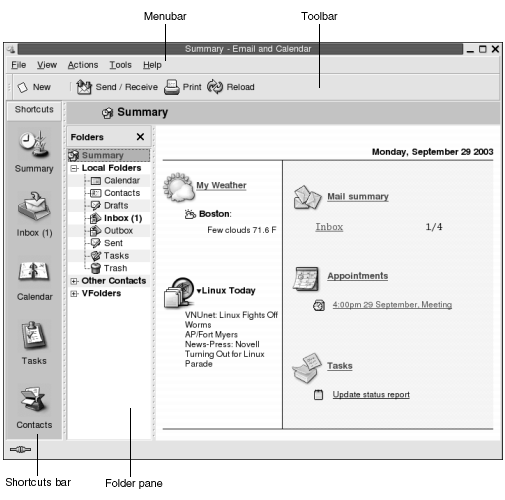
La ventana de Evolution contiene los siguientes elementos:
- Barra de menús
-
Contiene los menús que se utilizan para ejecutar las tareas en
Evolution. Hay varios elementos de menú disponibles, según la aplicación que se use. - Barra de herramientas
-
Contiene los botones que se utilizan para ejecutar las tareas en
Evolution. Hay varios botones disponibles en la barra de herramientas, según la aplicación que se use. - Barra de atajos
-
Muestra los atajos del usuario. Éstos son iconos que proporcionan un acceso rápido a las carpetas. La barra de atajos se sitúa en el extremo izquierdo de la ventana de
Evolution.Para mostrar la barra de atajos, seleccione Vista -> Barra de atajos de modo que la casilla de verificación de Barra de atajos quede marcada.
Para ocultar la barra de atajos, vuelva a seleccionar Vista -> Barra de atajos; así la casilla de verificación de Barra de atajos dejará de estar marcada.
- Panel de carpetas
-
Muestra una lista de las carpetas del usuario. Este panel se sitúa a la izquierda de la ventana de
Evolution.Para mostrar el panel de carpetas, seleccione Vista -> Barra de carpetas de modo que el elemento Barra de carpetas quede marcado. También, haga clic sobre el nombre de la carpeta actual, en la parte superior de la lista de mensajes.
Para ocultar el panel de carpetas, vuelva a seleccionar Vista -> Barra de carpetas; así el elemento Barra de carpetas dejará de estar marcado. También, haga clic sobre el botón Cerrar situado en la parte superior del panel de carpetas.
Muchos componentes de Evolution también incluyen una barra de búsquedas que permite realizar búsquedas sencillas. Por ejemplo, en una carpeta de correo como el Buzón de entrada puede buscar un mensaje que contenga una determinada cadena de texto.
- © 2010, Oracle Corporation and/or its affiliates
